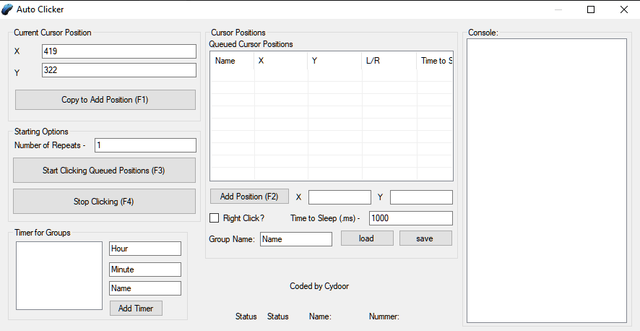
Автоклікер - це а програмне забезпечення для автоматизації роботи миші що імітує натискання кнопки. Симуляцію можна запустити вручну. Його також можна налаштувати через налаштування програмного забезпечення.
Інструмент полегшує виконання таких завдань, як ігри, введення даних або програмування. Тому вам не доведеться турбуватися про повторювані клацання мишею під час виконання цих завдань.
Автоматичні клікери працюють у фоновому режимі вашого персонального комп’ютера. Програмне забезпечення може працювати одночасно з додатком для ігор або програмування. Вони використовують невелику частину вашого пам'ять процесора.
Ці програми з автоматичним натисканням можуть виконувати від простих до складних інструкцій залежно від програмного забезпечення. Ви можете налаштувати налаштування відповідно до ваших потреб.
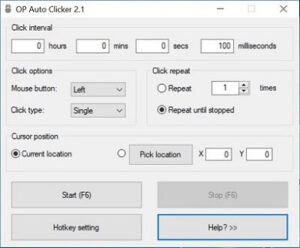
Як працює автоматичний клікер?
Перш ніж дослідити, як працює автоматичний клікер, ми поглянемо на його конструкцію. Це допоможе нам зрозуміти мету його створення.
Програмне забезпечення автоматичного клікера створюється за допомогою набору інструкцій, відомого як код. Кодування є одним із важливих кроків створення програми.
Програміст мав цілі, яких хотів досягти. Основним з них було створення програмного забезпечення, що імітує клацання мишею.
Документація була сформульована для створення хорошої бази для кодування. Дизайн продукту продиктував структуру та компонування автоматичного клікера.
Найскладнішим є процес впровадження, який включає написання, налагодження та тестування коду. Тепер автоматичний клікер готовий до використання.
Автомобіль натискає команду миші клацнути на певному місці на екрані. Однак як саме це відбувається? Давайте перейдемо до справи та обговоримо, як працює програмне забезпечення.
Автоматичний клікер використовує клавішу на клавіатурі, щоб викликати інструкцію. Клавіша, яка призначена для клацання мишею, називається гарячою клавішею. Гаряча клавіша може бути однією клавішею або комбінацією двох або більше клавіш.
Автоматичний клікер постійно шукає, щоб визначити, чи ви натискаєте гарячу клавішу. Процес займає кілька мілісекунд, щоб запустити дію.
Кожен автоматичний клікер має стандартну точку, яка називається фіксованою точкою, де клацання миші знаходиться на екрані. Розташування не залежить від поточного розташування курсору миші. Програмне забезпечення може дозволити вам змінити цю фіксовану точку.
Автоматичний клікер може шукати гарячі клавіші за допомогою двох процесів. Перший процес - це прямий пошук. Пошук вперед дозволяє програмному забезпеченню передбачати, яку клавішу користувач натисне далі.
Другий процес пошуку називається покроковим пошуком. Пошук дозволяє програмному забезпеченню шукати гарячі клавіші, які використовувалися раніше. Таким чином, автоматичний клікер використовує попередні шаблони пошуку, щоб визначити, коли запущена інструкція буде зупинена.
Комбінація більш ніж однієї гарячої клавіші відома як тригерна фраза. Тригерні фрази починають складні інструкції. Хорошим прикладом є подвійне клацання лівою кнопкою з інтервалом у п’ять мілісекунд протягом 30 секунд, а потім клацання правою кнопкою миші.
Автоматичний клікер може виконувати різні інструкції. Ви можете налаштувати до шести клацань мишею за допомогою трьох кнопок на миші. Інструкції включають клацання лівою кнопкою миші, клацання правою кнопкою миші, одинарне клацання, подвійне клацання, потрійне клацання, прокручування вгору та вниз.
Що стосується розташування клацання, автоматичний клікер надає два варіанти. Перший з них - це динамічне розташування курсору. У цьому випадку клацання миші відбувається в будь-якій частині екрана.
У попередньо визначеному місці автоматичний клікер дозволяє вам налаштувати точне розташування, у якому ви хочете, щоб клік ініціювався.
Майте на увазі, що автоматичні клікери спочатку призначалися для використання на комп’ютерах. Однак існують автоматичні клікери для інших платформ, таких як Android та IOS.
Як налаштувати автоматичний клікер?
У цьому розділі ми розповімо вам про типові налаштування автоматичного клікера.
Спочатку потрібно завантажити та встановити автоматичний клікер з Офіційний сайт. Запустіть автоматичний клікер, щоб почати ним користуватися.
Виберіть гарячу клавішу для запуску та припинення клацання мишею.
Ви побачите розділ для введення гарячих клавіш для запуску та припинення клацання мишею.
Деякі автоматичні кліки мають текст підказки, на випадок, якщо ви забудете гарячі клавіші, призначені для клацань миші. Ви можете змінити ці гарячі клавіші в будь-який час.
Місце розташування автоматичного натискання
Ви можете налаштувати автоматичний клікер, щоб ініціювати дію на поточному положенні курсору або певній частині екрана. За замовчуванням клацає мишею поточне розташування курсору. Ви можете вибрати місце, ввівши точні координати на екрані або вибравши місце розташування.
Кілька екземплярів.
Деякі автоматичні кліки дозволяють запускати програмне забезпечення кілька разів, якщо ввімкнено параметр кількох екземплярів. Опція кількох екземплярів дозволяє користувачеві моделювати один і той же клацання мишею з різними інтервалами часу. Гарячі клавіші призначені для різних інструкцій миші.
Натискання людини
Автоклікери можуть імітувати клацання мишею людини. Під час фактичного клацання мишею миша не залишається в одному положенні. Функція, яка називається хитання миші, створює враження, ніби людина виконує клацання.
Інші функції, які допомагають досягти реалістичного клацання, включають нерегулярну швидкість і затримку випадкових натискань.
Тип клацання.
Ви можете використовувати автоматичний клікер для імітації різних типів клацань мишею. Ви можете клацнути лівою, правою або середньою кнопкою миші. Програмне забезпечення також дає вам можливість утримувати кнопку довше.
Тому можливі інструкції включають:
- Клацніть лівою кнопкою миші
- Клацніть правою кнопкою миші
- Клацніть середнім клацанням
- Утримуйте ліву кнопку миші
- Утримуйте правою кнопкою миші.
- Утримуйте середній клік
Інтервал натискання
Ви можете налаштувати автоматичний клікер так, щоб він імітував клацання миші з регулярними інтервалами. Інтервал натискання може варіюватися від мілісекунд до годин.
Додайте малюнки або кольори.
Розширені автоматичні клікери дозволяють зафіксувати конкретне зображення або колір. Ви можете зменшити точність до заданого відсотка, щоб вмістити схожі кольори. Натискання гарячої клавіші, призначеної для цієї інструкції, шукає колір або зображення та автоматично клацає по ньому.
Питання і відповіді
Як швидко працює автоматичний клікер?
Найшвидший автоматичний клікер може викликати до 50,000 XNUMX кліків в секунду. Щоб досягти таких швидкостей, потрібно мати низькі інтервали клацань.
Як швидко може клацнути людина?
Найчастіший коли-небудь зареєстрований клацання людини становить 100 клацань в секунду. Він відносно низький у порівнянні з автоматичним клікером.






Коментарі (1)